在开始如何使用Drupal构建网站之前,我们首先需要解决一些重要的术语。Drupal有一种独特的方式来组织它的部件,了解它们的名称和它们的作用非常重要。这样做会使事情变得更容易。
- 模块 - 这些是扩展Drupal站点特性和功能的小程序。它们可用于各种目的,您可以随意在您的站点上安装和卸载它们。
- 主题 - 主题负责您网站的设计。它们确定内容的显示方式,并可根据您的需求进行定制。
- 分发 - 预先打包的Drupal版本,包含特定类型网站(例如电子商务,社交网络)的主题,模块和配置。使用分布可以更快,更轻松地设置这些网站。
- 块 - 块是单独的内容框,可以显示在站点的不同区域,例如页眉,页脚或侧边栏。它们可以包含面包屑,您的最新帖子,导航菜单等信息。如果您熟悉WordPress,它们就相当于小部件。许多模块为您的Drupal站点添加了新块。
在这方面都清楚了吗?然后我们可以继续创建您的第一个Drupal站点。
- 如何使用Drupal构建网站
获取虚拟主机 在您建立网站之前,您需要一个位于它的位置并且可以访问网站托管。 在托管中,您需要考虑四个主要因素:
- 正常运行时间 - 正常运行时间百分比显示您的网站启动和运行的时间。我们建议您选择符合或超过99.9%行业标准的产品。
- 页面加载速度 - 您应该选择加载速度超过850毫秒的主机,这是当前的平均值。
- 客户支持 - 您必须在某些时候解决支持问题。因此,选择具有高质量和响应性客户支持的主机是有意义的。
- 价格 - 托管服务价格差异很大。选择一个你能负担得起的,并且前三个因素的评分也令人满意。
在这里我推荐国内阿里云服务器-云服务器 ECS
2.下载Drupal并准备安装
安装Drupal非常简单。只需转到官方网站的下载部分,然后点击蓝色大按钮即可。
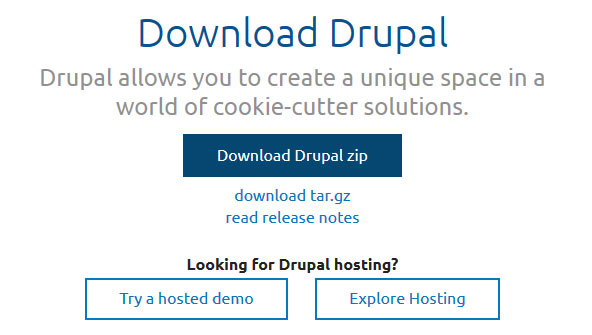
进入硬盘后,解压缩刚刚下载的文件。然后,通过FTP(例如,使用FileZilla)连接到您的服务器,并开始将所有这些文件上传到您的域所指向的目录(通常是根目录)。
这需要一点点。同时,导航到主机的MySQL数据库管理面板。在这里,一定要为Drupal安装创建一个专用数据库。虽然根据您的提供商,流程会略有不同,但您最终应该得到以下结果:
- 数据库名称
- 数据库用户名
- 该用户的密码
- 数据库主机地址
保持所有这些信息,你很快就会需要它。
3.运行安装过程
文件上传完成后,导航到您的站点域。这样做将启动Drupal安装过程。
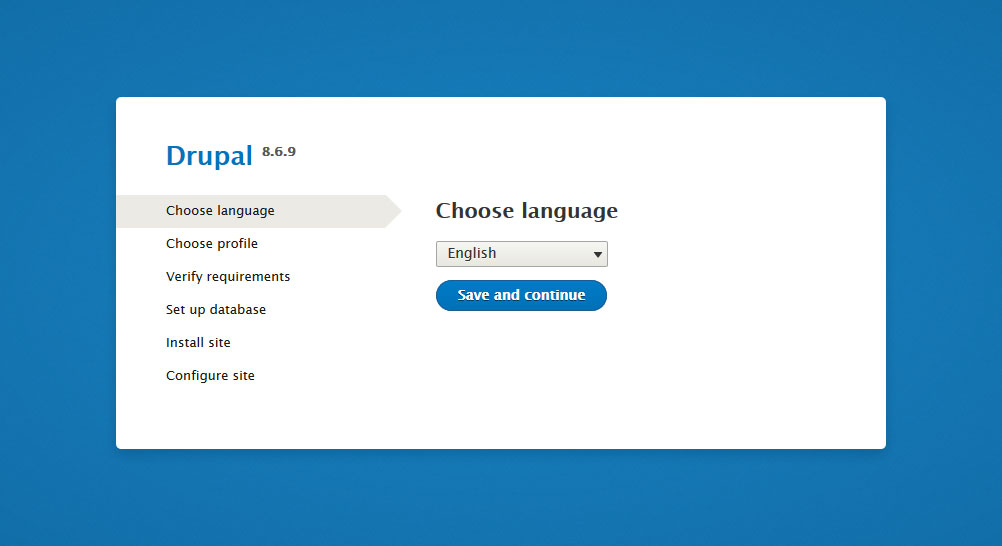
第一步是选择您希望网站运行的语言。选择并选择保存并继续。
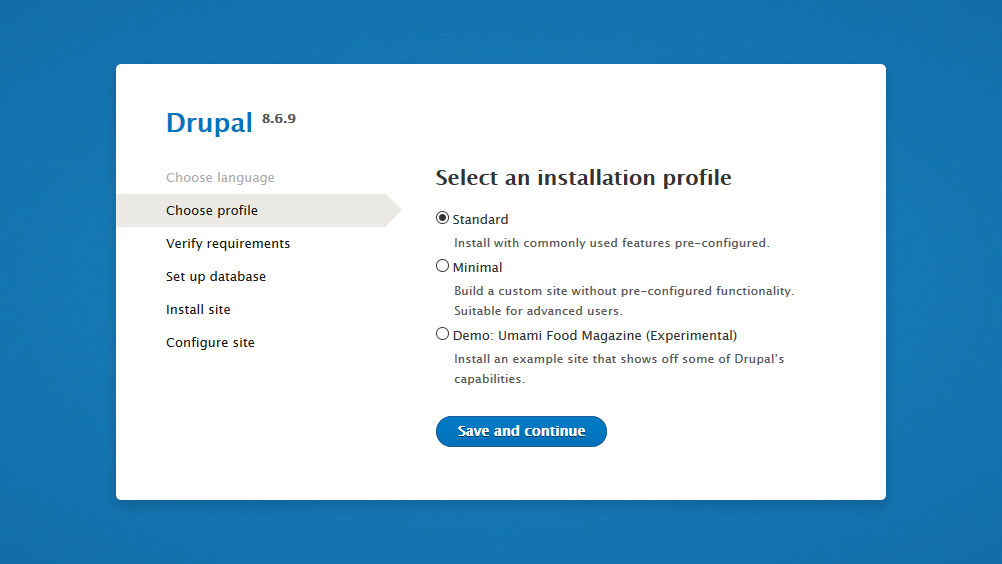
之后,您需要确定所谓的安装配置文件。这决定了您是否预先配置了某些网站功能。这里的选择可能会有所不同,具体取决于您使用的Drupal的分布。再次,做出选择并继续前进。
对于本教程,我使用标准配置文件。如果您更有经验,也可以使用最小选项。
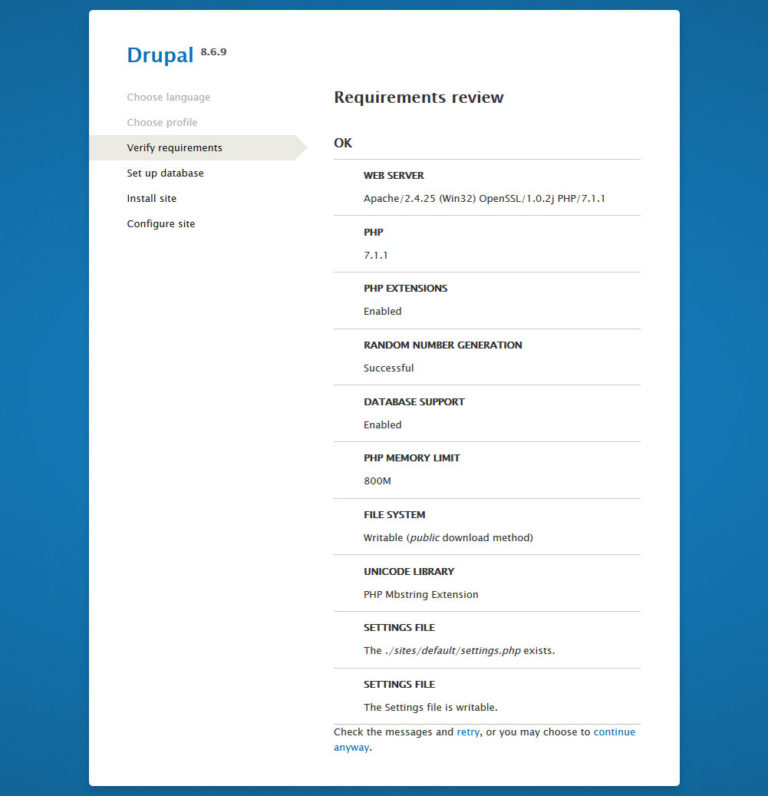
在下一步中,Drupal安装会检查您的环境是否足以运行该软件。任何问题都会显示为警告,以便您可以解决它们。当你满意时继续。
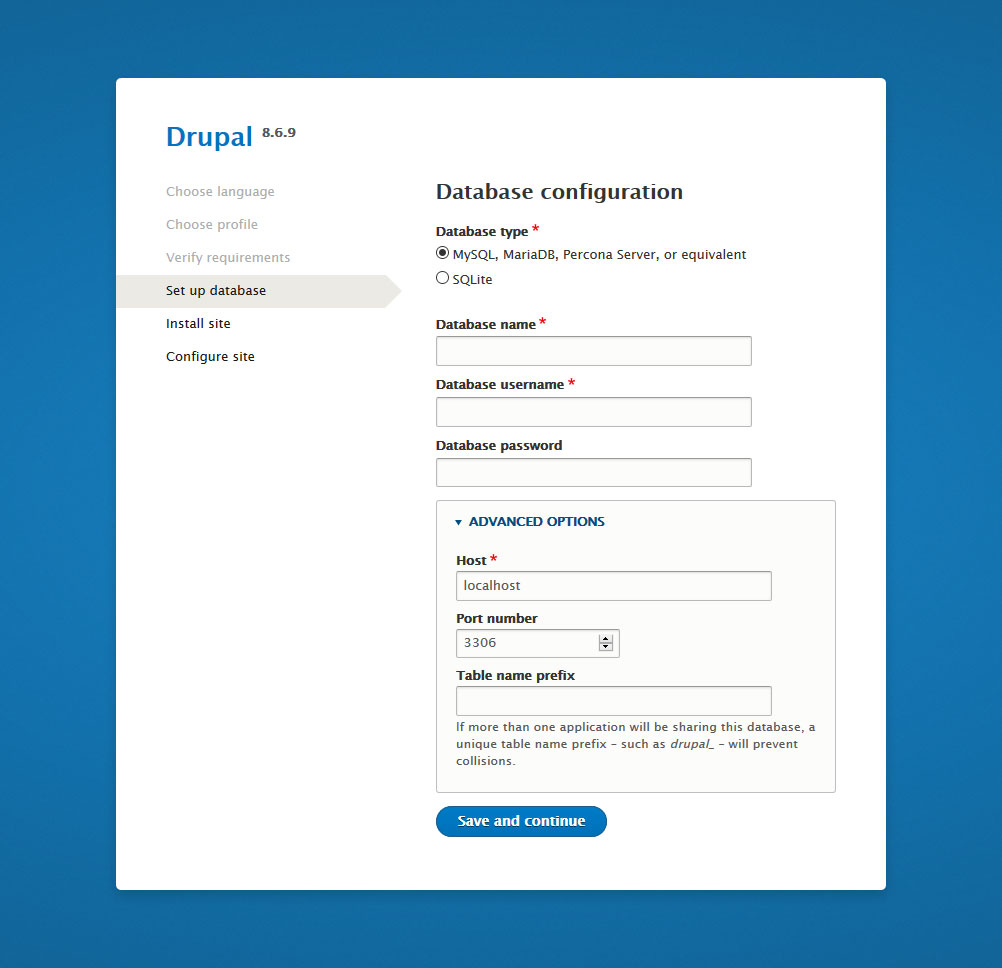
现在是时候将数据库信息用于您之前收集的数据库了。输入数据库名称,用户名和密码。如果您的MySQL主机地址不是localhost,则可以在“ 高级选项”下进行更改。在同一个地方,您还可以根据需要分配数据库前缀(例如,当您在一个数据库中有多个站点时)。完成后保存并继续。
之后,实际安装将开始。
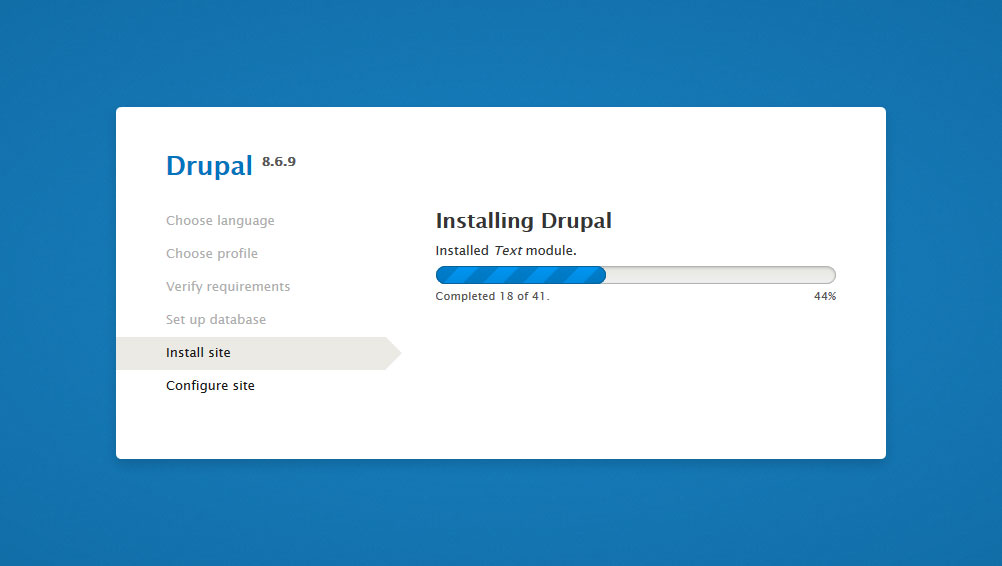
最后一步是设置有关您网站的一些基本信息。
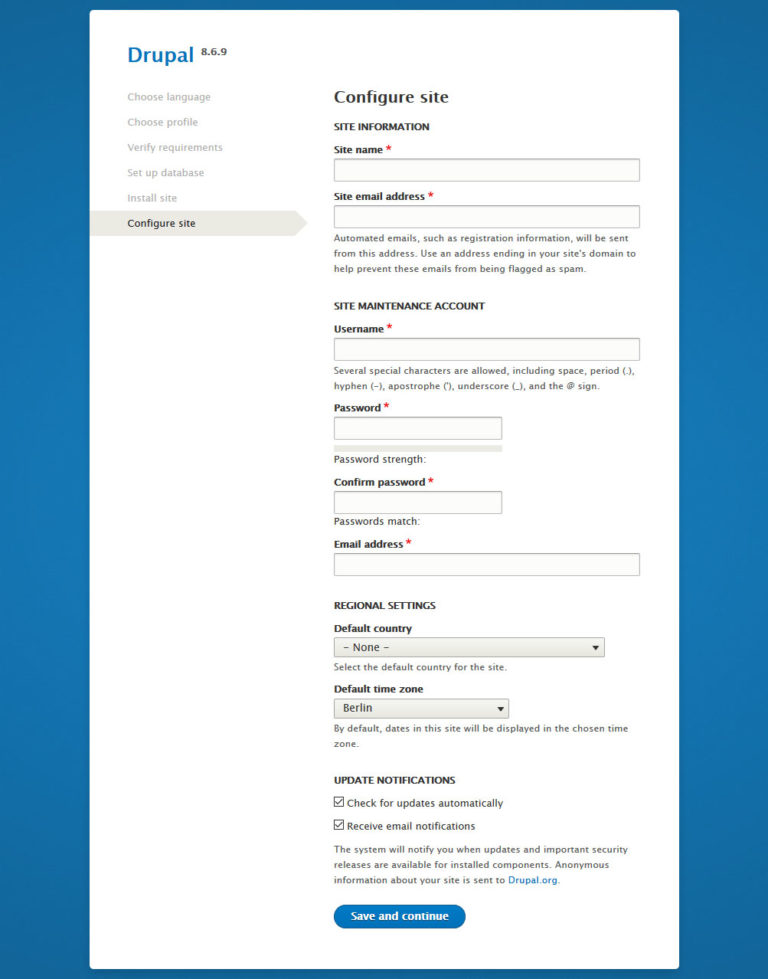
这是填写它的方法。
- 网站名称 - 您网站的名称。你可以在以后更改它,所以不要太忙于确认。
- 站点电子邮件地址 - 用户将从中接收站点通知的电子邮件地址。
- 用户名 -您的网站的主要管理员帐户的用户名。
- 密码 - 选择一个强密码以确保您的帐户安全,不要忘记再次确认。
- 电子邮件地址 - 与主要用户关联的电子邮件地址。Drupal会自动填写站点电子邮件地址,并根据需要进行更改。
- 默认国家/地区 - 您网站的默认国家/地区。
- 默认时区 - 您的网站用于显示日期和类似信息的时区。
最后,您需要确定您的网站是否应自动检查更新并通知您是否有可用的更新。一旦满意,再次保存并完成安装。
顺便说一下,一些托管服务提供商为Drupal提供了一键安装选项。您可以在本文中找到一个示例。只需向下滚动一下,您就会看到说明。因此,在进入手动路线之前,请与主人核实。
4.了解用户界面
完成安装过程后,您将自动登陆新创建的Drupal站点。
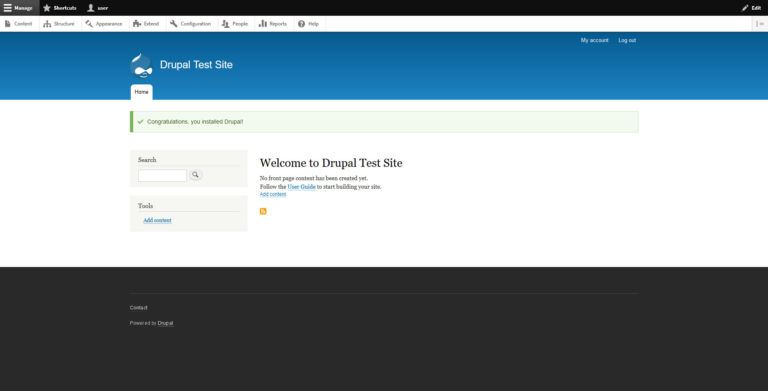
登录后,在屏幕顶部,您会看到指向后端所有部分的链接,您可以在其中对站点进行更改。我们将在下面进一步使用它们,但为了理解,让我们快速突出它们各自包含的内容:
- 内容 - 您可以在此处创建帖子和页面等基本内容。您还可以在这里处理评论并找到您网站的媒体库。
- 结构 - 您可以在此管理网站的所有结构元素,包括块,表单,内容类型,菜单和分类。
- 外观 - 包含主题和其他与外观相关的选项以及站点更新的设置。
- 扩展 - 在此菜单下,您可以安装和卸载Drupal模块。
- 配置 - 使您可以访问您的站点设置。
- 人员 - 包含用户,角色和权限级别的选项。
- 报告 - 在这里,您可以找到有关您网站的日志,更新信息,状态报告,错误,搜索短语和其他信息。
- 帮助 - 中央集线器,提供有关基本站点管理以及站点上安装的任何模块的有用信息。
顺便说一句,在快捷方式下,您可以定义自己的链接,指向您经常使用的管理界面部分。

这样,您就可以改善工作流程并加快工作流程。全清?然后让我们充分利用这些新知识。
5.改变你的Drupal网站的主题
在底部,您会看到您网站的前端,这意味着您的访问者会看到什么。现在,它仍然有点乏味,所以你要做的第一件事就是将你网站附带的默认主题更改为其他内容。您可以在外观>安装新主题下找到此选项。
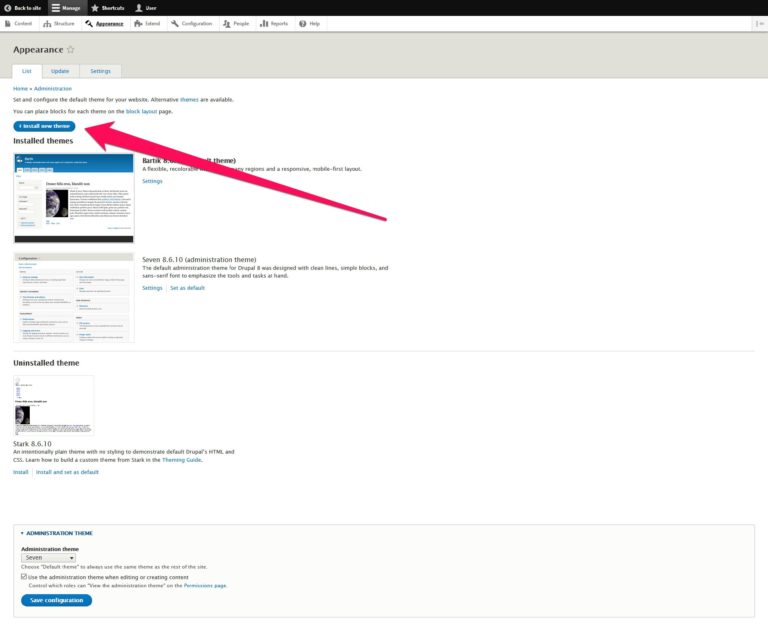
但是,与其他内容管理系统不同,无法从Drupal后端查找主题。为此,您需要转到正式的Drupal主题目录,您还可以在主题安装页面的顶部找到一个链接。
在撰写本文时,您可以选择超过2,700个主题。该目录为您提供了几种过滤方式,以便您可以找到所需内容。
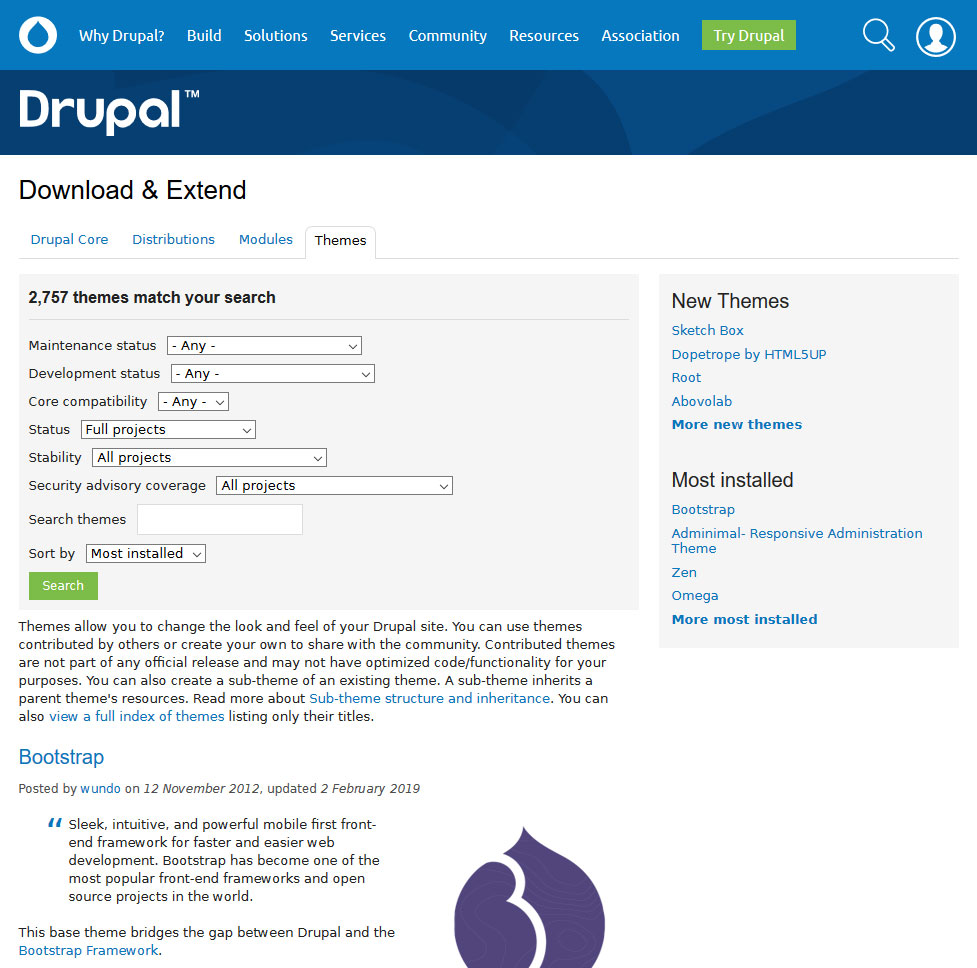
但是,您可能仍然被纯粹的数字所淹没。在这种情况下,最好先从网上找到的众多最佳列表之一开始。
在选择主题时,请确保它符合您的技术水平,允许您创建您想到的设计愿景并具有移动响应(这些日子必须这样)。目录中的所有主题也有自己的页面,您可以在其中阅读其详细信息并查看实时演示。
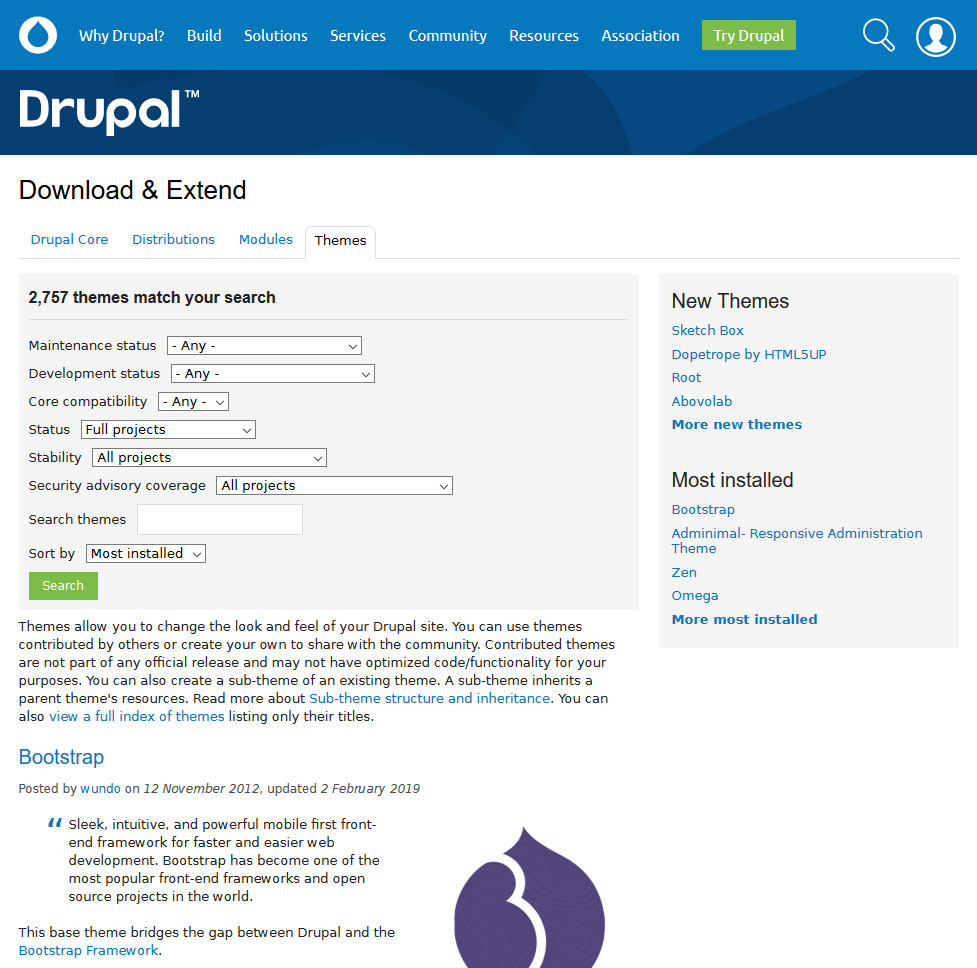
找到合适的产品后,在您的网站上安装它非常简单。从目录下载主题(您可以在底部找到选项)或右键单击下载链接并复制其位置。
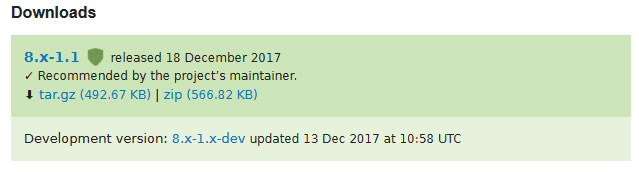
之后,您可以使用文件或URL将主题上传到您的网站。
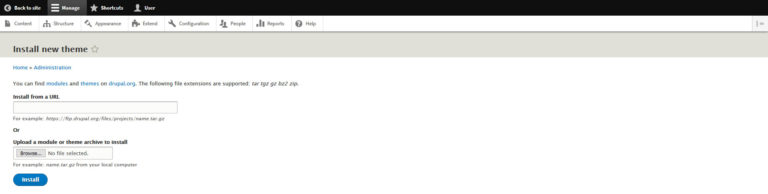
之后,您仍然需要从Appearance选项卡安装它并激活它(在Drupal中称为Set as default)。
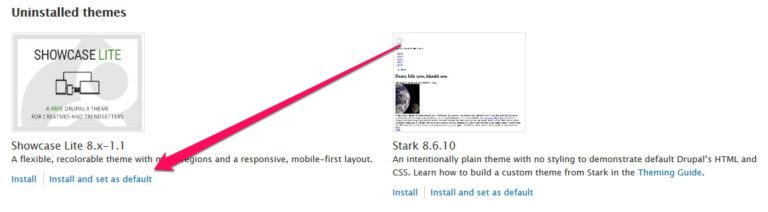
当您这样做并返回到您的站点(左上角有一个按钮)时,您可以看到新主题的实际效果。
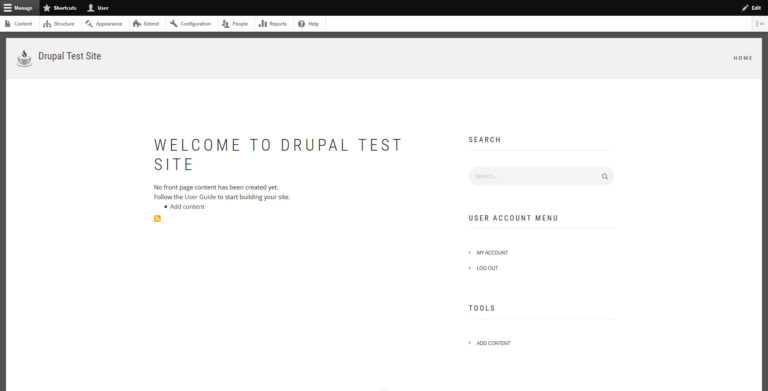
6.配置主题
安装并激活新主题后,可以在“ 外观”菜单的列表顶部找到它。大多数主题都带有配置选项,您可以通过单击其旁边的“设置”链接来访问这些选项。或者,使用顶部的“设置”选项卡,然后选择要编辑的主题。
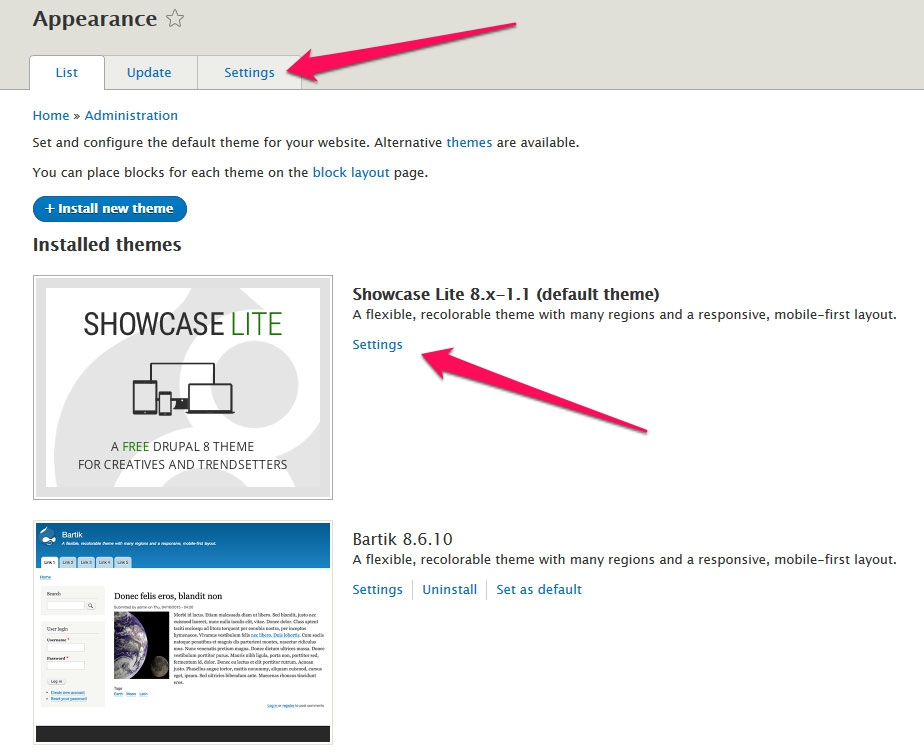
两者都可以让你进入这个屏幕。
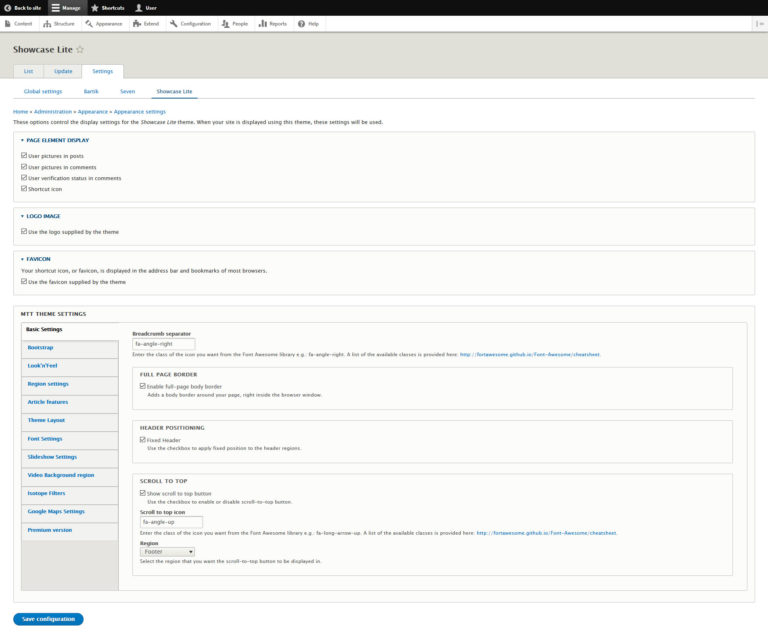
在这里,您可以对主题进行任何更改,并根据您的主题,甚至同时进行预览。这可以是更改配色方案,启用/禁用用户图片,上传徽标和图标,设置背景,过滤器等等。当您使用Drupal建立一个网站时,一定要确保在这里摆动,这样您就可以充分利用您的主题所提供的一切。
7.创建一个新的首页
现在你的网站看起来更好但它仍然很空。是时候改变了。
对于初学者,我们想要创建一个首页,以便访问者在他们摆动时看到一些东西。为此,请转到内容>添加内容>基本页面。它会带你到这个屏幕:
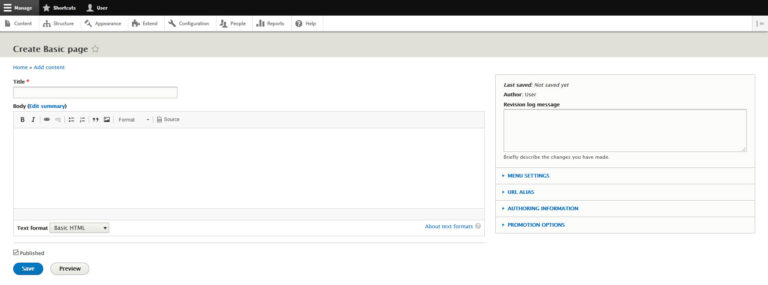
在这里,您可以使用基本编辑器创建内容。在顶部,您可以选择定义也会显示在您网站上的网页标题。
在此之下,您会找到一个显示编辑摘要的链接。单击它时,它为您提供了为帖子或页面提供摘要的选项。

这有点像会出现在您网站的某些部分的摘录。
在此之下,可以选择输入和格式化正文。例如,您可以将文本设置为粗体和斜体,添加和删除链接,创建列表,定义块引号,插入图像以及使用下拉菜单定义标题。当您切换到底部的完整HTML时,可以使用其他选项,例如输入表格或水平分隔符。
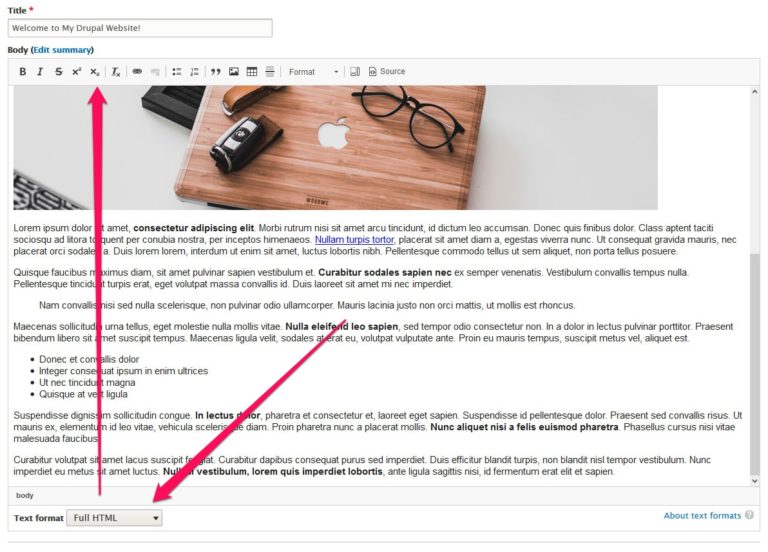
如果您曾经使用过文字处理器或任何其他内容管理系统,那么您应该快速找到自己的方式,并能够整理所需的内容。完成后,请确保在URL Alias下的右侧,为您的页面定义一个slug或URL结尾。只需在字段中输入/ front-page之类的内容即可实现。
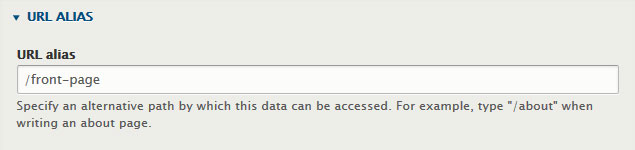
之后,在底部,保存帖子并确保勾选发布之前的框。
到现在为止还挺好。
要将新页面定义为首页,您现在必须转到配置>系统>基本站点设置。在默认首页下,输入您刚刚为新页面定义的相同slug。
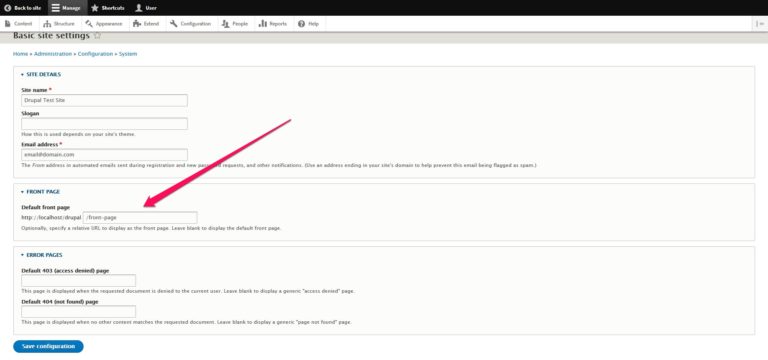
完成此操作并保存配置后,您的内容应显示在Drupal站点的首页上。
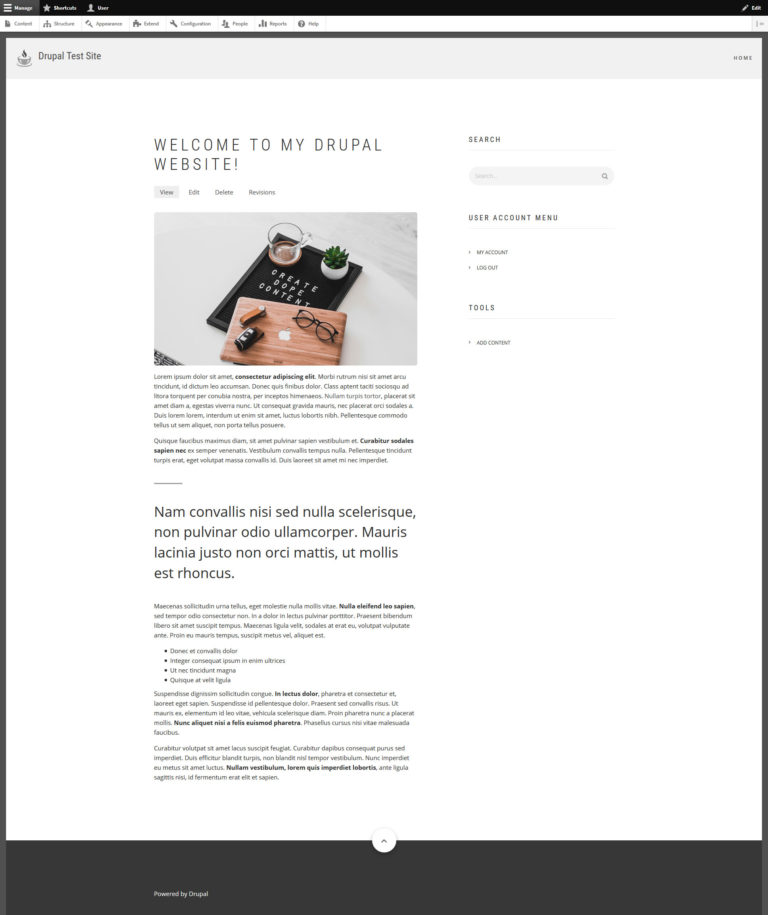
8.创建另一个页面并将其添加到菜单
下一步,我们现在要创建一个About页面并将其添加为菜单项。前几步与以前相同。创建一个基本页面,用内容填充它(如果你想知道如何创建一个关于页面的杀手,阅读这篇文章)并设置一个slug(例如/ about)。
但是,这次,在发布之前,请务必单击“ 菜单设置”并勾选“ 提供菜单链接 ”框。
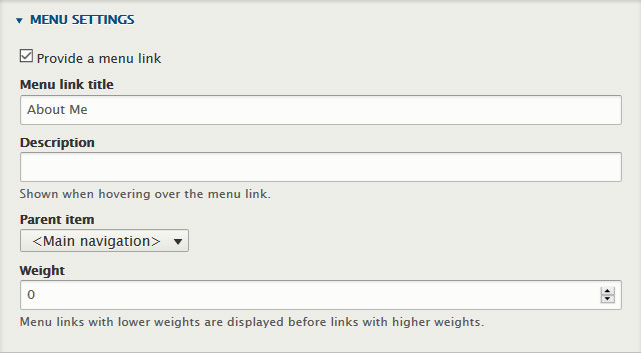
以下是填写显示的设置的方法:
- 菜单链接标题 - 这是用户将在导航菜单中看到的链接文本。让它立即识别。在这种情况下,关于我是一个不错的选择。
- 描述 - 当有人将鼠标悬停在菜单链接上时显示的可选描述。它可以说类似于了解我所提供的内容。
- 父项 - 如果您已有其他菜单项,则此设置允许您创建子项。
- 重量 - 使用此设置,您可以确定菜单项的顺序。它们的数量越多,它们就会出现在前面。
对设置满意后,保存页面(已发布已激活)。Drupal会自动将您带回到您的前端,您将看到新页面和新菜单项。
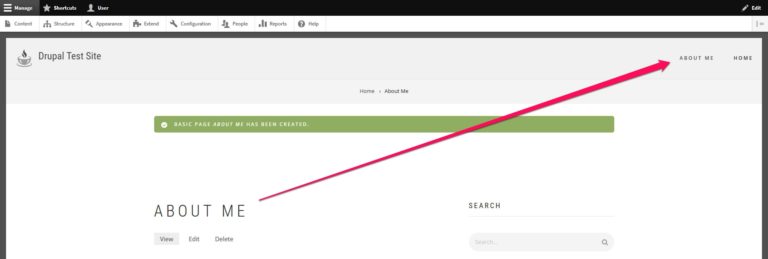
但等等,如果菜单顺序错误怎么办?没问题,只需将鼠标悬停在它上面,然后单击出现的笔图标。这应该可以让您选择“ 编辑”菜单。
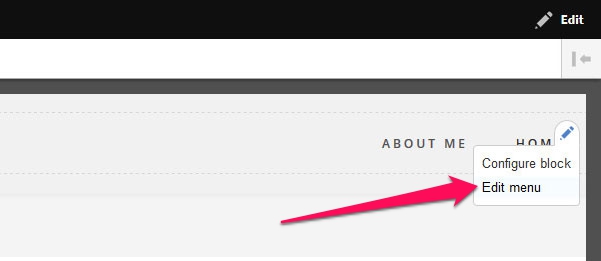
当你这样做时,你会进入下面的屏幕。
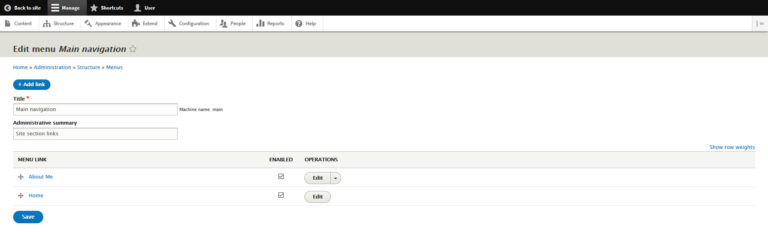
在这里,您只需通过左侧的图标将菜单项拖放到所需的顺序即可。完成后保存以将更改转换为您的站点。最后提示:您还可以使用顶部的“ 添加链接”按钮手动将更多页面添加到导航菜单,还可以通过“ 结构”>“菜单”进入此菜单。
9.激活和取消激活默认模块
好吧,到现在为止,您应该对如何绕过Drupal有一个基本的了解。如果您曾经使用过内容管理系统或网站构建器,那么它应该非常熟悉。但是,系统可以做很多事情并且可以扩展用于任何类型的目的。
为此,您很可能会使用模块。如上所述,这些是可以为您的Drupal站点添加各种特性和功能的小程序。核心软件附带了一大堆,你可以在Extend下找到它们。
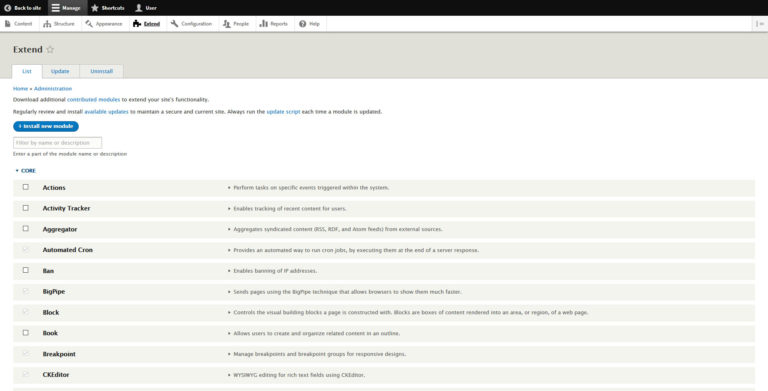
默认情况下,并非所有模块都将安装并处于活动状态。要更改它,只需勾选前面的框,然后向下滚动并点击Install。然后,CMS将负责其余部分。
相反,您不再需要的任何模块,您可以在卸载选项卡下删除。
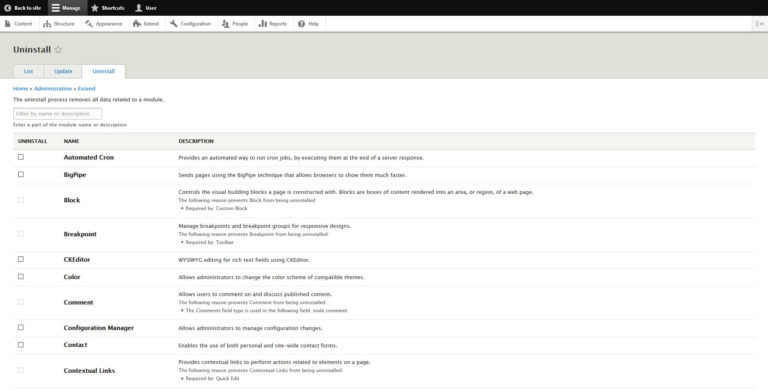
它基本上与安装它们的方式相同,只是相反。取消选中任何不需要的扩展程序,然后向下滚动以点击卸载。
10.添加贡献的模块
除了默认模块之外,还有很多其他开发人员提供的模块。将它们添加到您的网站非常类似于安装主题。
首先,您需要在官方目录中找到您喜欢的模块。一旦您确定了一个,请下载或复制其位置。然后,您可以通过“ 扩展”>“安装新模块”将其添加到您的站点。
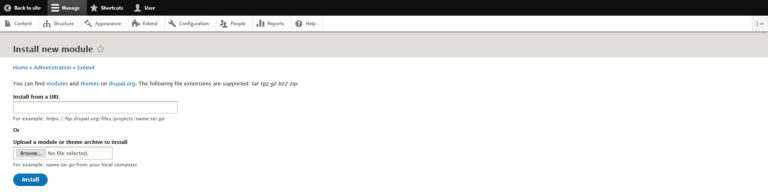
有更多的模块可供选择,而不是主题,42,000 +。如果你不确定哪一个有意义安装,这里有一些很好的选择:
- 管理菜单 - 使用默认工具栏,您将浪费时间加载大量页面以获得单个管理功能。为了加快速度,该模块为整个管理区域提供了很酷的下拉菜单。只需关闭现有工具栏,然后激活“管理菜单”模块即可。
- 令牌 - 令牌是通过占位符系统放置的文本的一小部分。到目前为止,令牌模块的大部分功能已经写入Drupal核心,但是一些模块仍然需要它,就像Pathauto模块一样。
- 混沌工具套件 - AKA Ctools,允许您创建自己的模块以及表格,对话框,可插拔内容类型等。
- Pathauto -Drupal内置的路径模块,您可以手动创建URL。这对于每个帖子都是手动操作很烦人,而Pathauto可以让你解除那些苦差事。您可以分配自定义替换模式和用户帐户页面路径,以使URL符合您的SEO和可用性标准。请记住:Pathauto需要令牌和Ctools模块。
- 快速标签 - 你有没有在大型网站上看到那些列出最近和热门内容的很酷的标签框?无需编写自定义JavaScript即可轻松完成快速选项卡。安装并启用模块后,您将在“ 结构”菜单下找到“快速选项卡”选项。
有关更多有用的Drupal模块,请查看本文。
11.熟悉块
一旦您拥有了密钥贡献模块,您可能需要添加具有不同功能的侧边栏。这样的内容以块的形式出现,我们已经进一步解释过了。您可以将它们放置在不同的区域,也可以调整它们的外观,形状,大小,位置以及它们出现在哪些网页上。
根据您网站上的主题,模块和其他组件,您可以访问不同类型的块。您可以在Structure> Block Layout下找到管理它们的所有选项。
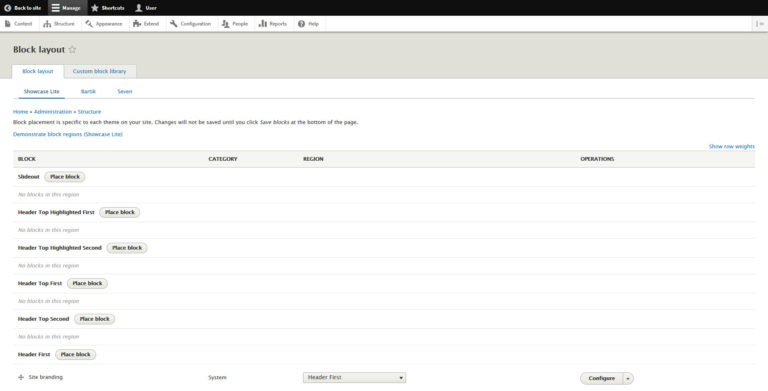
块按主题保存,因此在顶部您可以找到站点上安装的主题列表。下面是您可以添加块的所有位置的列表,称为区域。如果您不确定它们的位置,请单击顶部的演示块区域。然后,您将看到您网站的视图,其中包含每个区域所在位置的突出显示和标签。
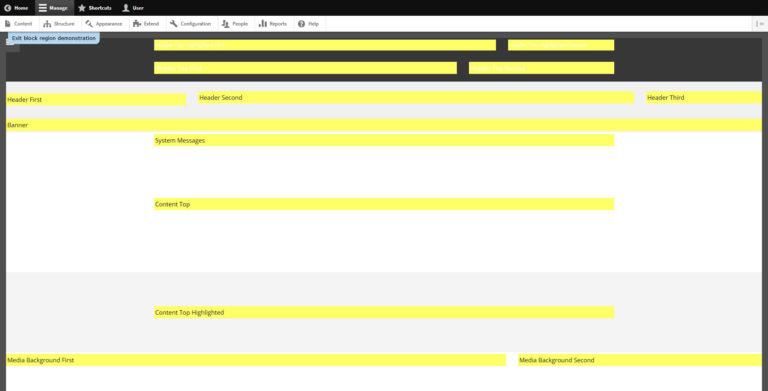
要在某处添加一个,只需滚动到所需的区域,然后单击放置块。这将为您提供可用选项列表。
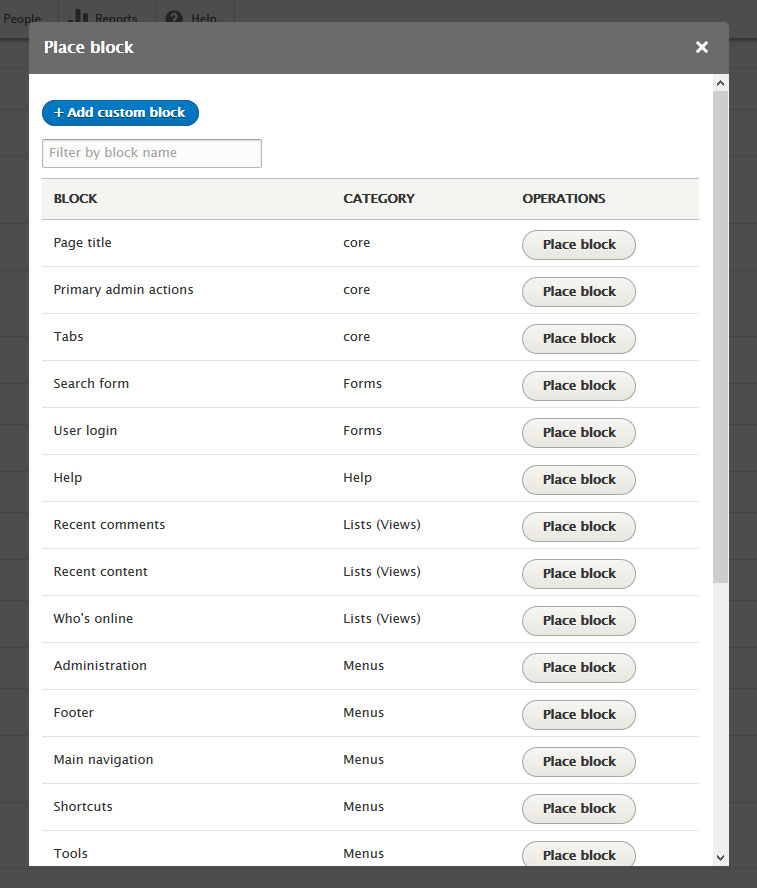
当您单击站点上所需的位置旁边的“ 放置块”时,您将进入配置选项。
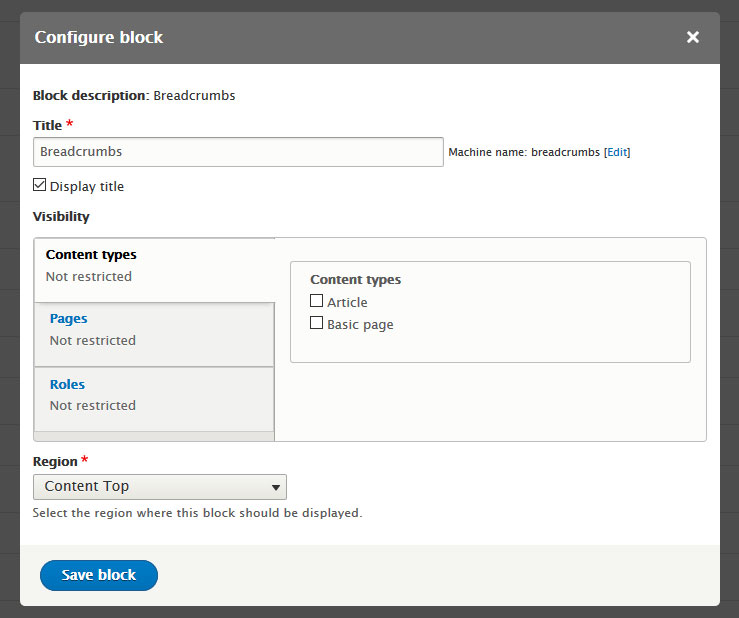
根据您的放置情况,这些会略有不同。在这种情况下,您可以添加标题(并确定是否显示标题)并配置块的可见性。例如,您可以将其限制为仅针对特定内容类型,特定页面或根据活动用户的角色显示。在底部,您还可以更改要显示的区域(如果您选择了错误的区域)。
一旦满意,Save块会将其添加到您的站点。
12.管理现有块
当然,您还可以更改有关已在您网站上显示的块的任何内容。使用下的下拉菜单区将其移动到另一个位置。
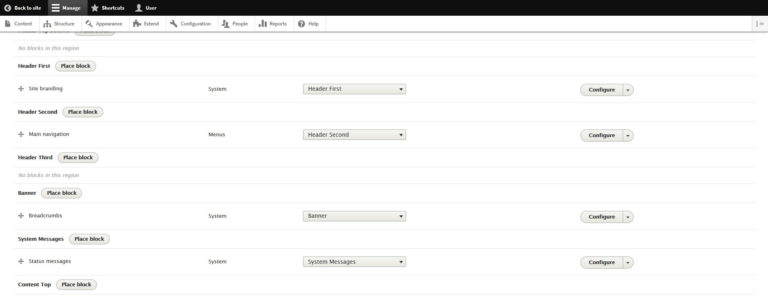
在右侧,单击“ 配置”可以从之前访问块设置以进行更改。如果单击箭头图标,则可以选择禁用或完全删除块。
进行更改后,请不要忘记将它们保存在屏幕底部。
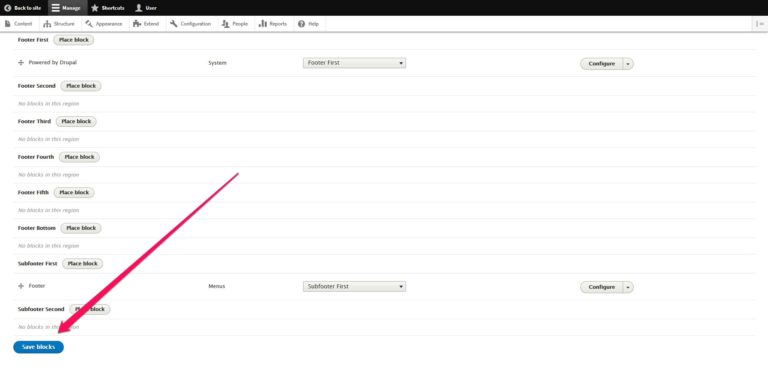
顺便说一句,您还可以从站点的前端编辑特定块。将鼠标悬停在其中任何一个以显示笔图标,单击它,然后再单击配置块。
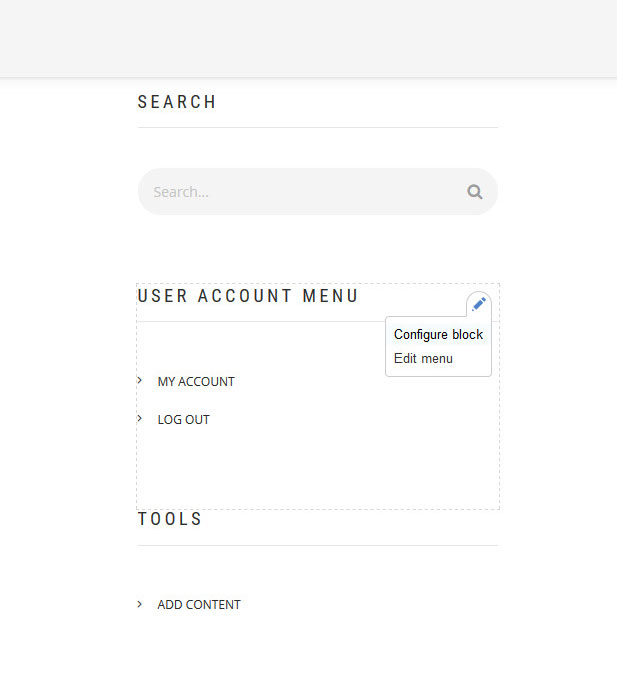
这将使您进入与以前相同的菜单。
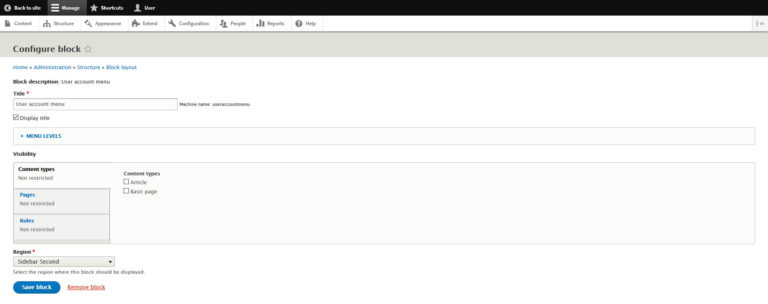
在这里,您可以更改任何设置,将它们分配给新区域并删除块。
13.创建自定义块
顺便说一下,您还可以创建自己的自定义块。例如,如果您希望在站点的不同区域显示信息,则这是有意义的。这可能是您的业务开放时间或您希望访问者看到的特定新闻。
如果需要,请转到结构>块布局>自定义块库(顶部的选项卡)。
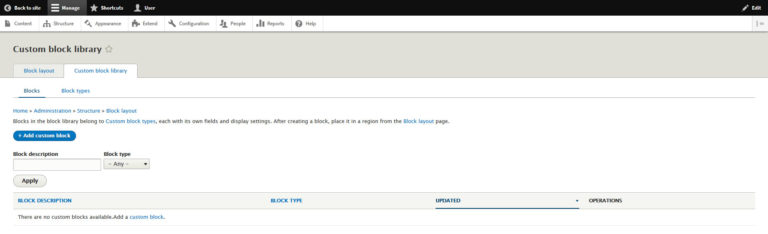
在这里,点击添加自定义块以进入此屏幕:
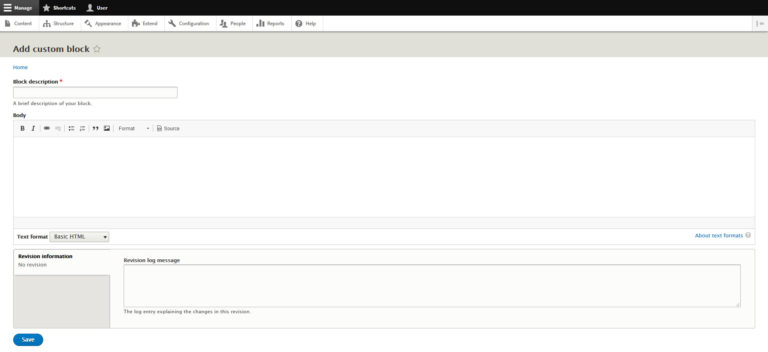
输入一个块描述,以便您和其他管理员知道它是什么。然后,在下面的编辑器中输入您希望块显示的内容。
完成后,保存自定义块。执行此操作后,您可以按照与其他块相同的方式将其分配到站点上的不同区域。
14.继续学习
虽然上述内容足以为您建立一个使用Drupal的网站奠定坚实的基础,但请记住,需要一些耐心才能充分利用其功能。学习过程需要时间,学习的最佳方法之一是使用工具和系统,并找出如何在您的网站上实现您想要的东西。
但是,如果您想要更系统的方法来学习Drupal,以下资源确实很有帮助。
- Drupal.org用户指南 - Drupal.org
- Drupal.org社区指南
- Drupal 8 Theming(视频)
- OSTraining的Drupal 8初级教程(视频)
- OSTraining(付费)
- Drupalize.me(付费)
无论你想学什么,信息都可能已经存在。所以,不要犹豫,直到找到它为止。
结论
Drupal是一个功能强大的内容管理系统,也是构建自己网站的好方法。它具有简单和复杂站点所需的所有功能,免费,灵活,可定制,可扩展且支持良好。但与此同时,需要一些时间来适应,而你最好不了解一些网络技术。
上面,您已经学习了如何在服务器上安装Drupal并进行基本站点调整。到目前为止,您可以从头开始构建基本的Drupal网站,对其进行自定义并扩展其功能。这足以让您深入了解Drupal的世界并学习更复杂的任务。如果这是您的目标,上述资源将帮助您这样做。
到目前为止,唯一剩下的就是祝你在全新的Drupal网站上一切顺利。如果您仍有疑问或需要个人支持/帮助,请随时发送电子邮件至info@websitesetup.org。
您是否尝试使用Drupal建立网站?你沿途遇到了什么障碍?您是否有其他学习资源的提示?请在下面的评论中告诉我们!

评论